引越し先の住所がGoogleマップに登録されておらず、不便を感じていませんか?
地図上で住所を登録すれば、配達員や知人に正確な位置を共有することができます。
本記事では、Googleマップへの住所登録とストリートビュー登録の方法を分かりやすく解説します。
1. Googleマップに住所を登録する方法
まずは新しい住所をGoogleマップに登録する手順を紹介します。
手順
- Googleマップを開く
スマートフォンアプリまたはパソコンのウェブ版Googleマップを使用します。 - 登録したい場所にピンを立てる
地図上で住所を探し、正確な位置を長押し(スマホ)または右クリック(パソコン)してピンを立てます。 - 「場所を追加」を選択
- ピンを立てた後、スマホでは「この場所について」→「場所を追加」をタップ。
- パソコンでは「この場所を追加」または「情報を提案する」を選択。
- 必要情報を入力
- 名前:登録する場所の名称(例:自宅、新居の名前など)。
- カテゴリー:住宅なら「住所」を選択。
- 住所:新しい住所を正確に入力。
- 追加情報(任意):電話番号やウェブサイトがあれば入力。
- 送信
入力が完了したら「送信」をタップし、Googleに登録を依頼します。
審査期間
Googleの審査があり、反映までに数日から数週間かかることがあります。
2. Googleストリートビューを登録する方法
Googleマップに住所を登録しても、ストリートビューの画像は自動的に追加されません。以下の手順で、自分で画像を登録できます。
方法1: Googleの撮影を待つ
Googleが地域ごとにストリートビュー画像を撮影していますが、スケジュール次第では反映が遅れることがあります。
確認方法: Googleストリートビューの撮影予定ページで近隣エリアをチェック。
方法2: 自分でストリートビュー画像を提供する
自宅周辺の360度画像を提供すれば、ストリートビューに反映させることが可能です。
必要なもの
- 360度カメラまたはスマートフォン
- Googleストリートビューアプリ(無料)
手順
- ストリートビューアプリをダウンロード
スマホのアプリストアからインストールします。 - 360度画像を撮影
- 360度カメラがある場合は、専用アプリを使用して撮影。
- スマートフォンの場合、アプリ内の「写真を撮影」機能を使い、周囲を回りながら360度画像を作成。
- 撮影データをアップロード
ストリートビューアプリ内で撮影画像を選択し、正確な位置情報とともにアップロードします。
注意点とプライバシー保護
- プライバシーに注意
自宅の外観や周囲の詳細が公開されるため、プライバシーに配慮してください。必要であれば以下をリクエストできます:- 家や車のぼかし処理を依頼。
- ストリートビュー画像の削除を申請。
- Googleへの削除依頼の方法
- ストリートビュー画像を表示し、画面右下の「問題を報告」をクリック。
- 削除またはぼかしの理由を選択して送信。
合わせて登録しておくと便利
Googleマップには、車両のエンジンタイプの登録も可能です。未対応の方はぜひ、この機会に登録してみてください。
まとめ
新しい住所をGoogleマップに登録し、ストリートビューを活用することで生活が便利になります。特に以下のメリットがあります:
- 配達やタクシーの利用がスムーズに。
- 家族や友人に正確な位置を伝えやすく。
- 近隣情報をより詳しく確認可能。
手順は少し手間ですが、正確な位置情報を登録することで、あなたの日常生活がさらに便利になるでしょう!
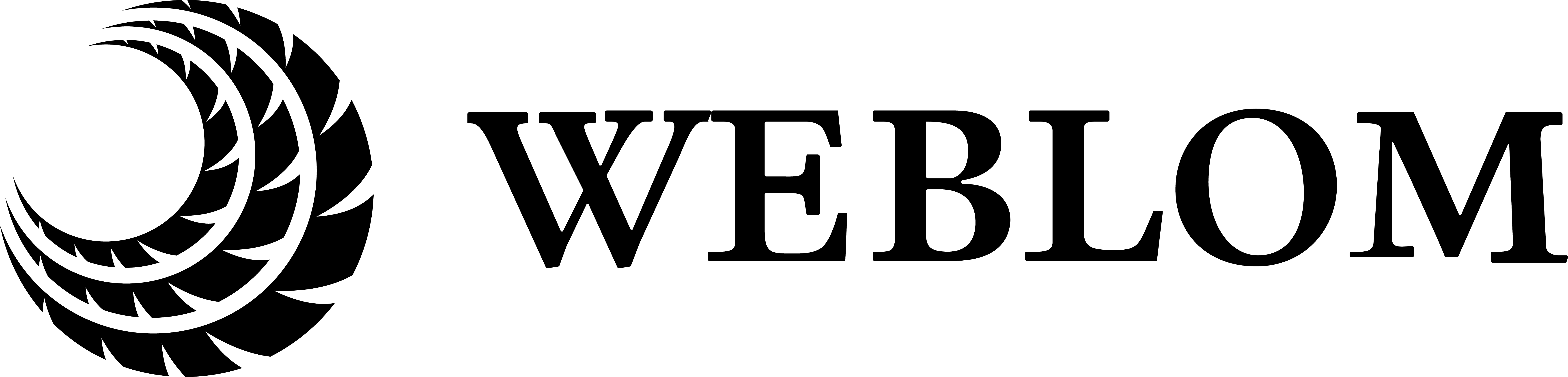
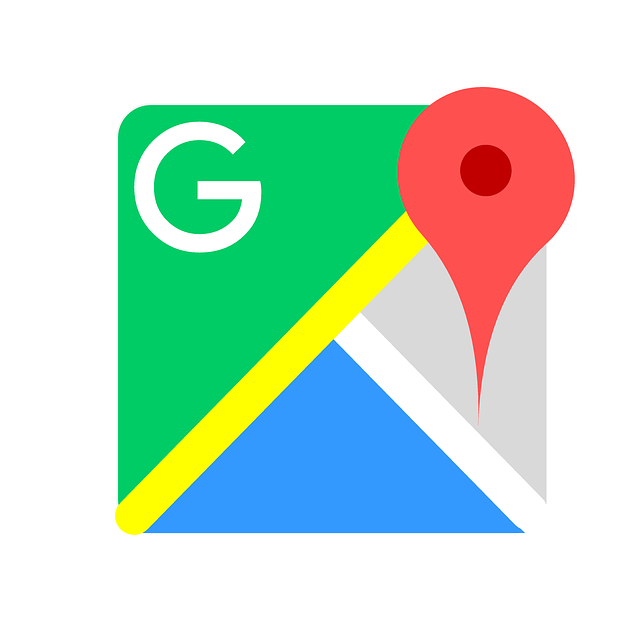



コメント